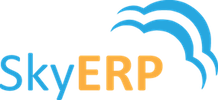Bây giờ chúng ta có thể quay lại cửa sổ báo giá bán hàng, nơi chúng ta đã cung cấp thông tin về từng lĩnh vực bao gồm tên khách hàng, sản phẩm, mẫu báo giá, bảng giá, điều khoản thanh toán, sản phẩm tùy chọn, giao hàng, phiếu giảm giá và khuyến mại. Bây giờ bước tiếp theo là gửi bảng báo giá cho khách hàng.
Đầu tiên, bạn nên lưu báo giá bằng cách chọn nút lưu. Sau khi lưu các chi tiết, cửa sổ của bạn sẽ giống như hình bên dưới.

Tại đây trong cửa sổ này, bạn có thể tìm thấy nút Xem trước khách hàng ở góc trên cùng bên phải. Bằng cách chọn biểu tượng này, bạn có thể thấy giao diện trang web của báo giá. Khách hàng cũng có thể xem báo giá của mình từ trang web. Sẽ hữu ích hơn cho họ khi nhanh chóng xác nhận báo giá thông qua ký điện tử.

Nút Đăng ký & Thanh toán có thể được sử dụng để xác nhận báo giá
Khi chọn nút Đăng ký & Thanh toán, bạn sẽ thấy một cửa sổ bật lên để xác thực đơn đặt hàng. Hình ảnh của cửa sổ được mô tả dưới đây.

Bạn có thể cung cấp tên đầy đủ cùng với thông tin liên quan. Bạn có điều kiện để vẽ hoặc tải chữ ký từ tệp của mình.
Bằng cách chọn nút Phản hồi , khách hàng có thể liên lạc với công ty để tìm kiếm hoặc làm rõ bất kỳ sửa đổi nào trong báo giá.

Bây giờ khách hàng cũng có thể từ chối báo giá nếu họ không hài lòng với báo giá. Nó có thể được thực hiện bằng cách chọn nút Từ chối . Khi chọn tùy chọn từ chối, bạn sẽ được mô tả với một cửa sổ từ chối như được hiển thị bên dưới, nơi bạn có thể cung cấp lý do từ chối báo giá dưới dạng phản hồi của bạn.
Khi chúng tôi đã rõ về cách gửi Báo giá bán hàng và Đơn đặt hàng trên nền tảng hiện tại, hãy để chúng tôi thảo luận về tùy chọn Chữ ký trực tuyến có sẵn.
Trong thế giới kỹ thuật số này, tầm quan trọng của ký số và thanh toán kỹ thuật số là không cần phải đề cập đến. Ở đây Odoo đảm bảo tầm quan trọng của chữ ký trực tuyến và thanh toán trực tuyến.
Để kích hoạt tùy chọn chữ ký và thanh toán trực tuyến, bạn nên chuyển đến menu cài đặt. Bạn có thể đánh dấu vào các ô gần các tùy chọn chữ ký trực tuyến và thanh toán trực tuyến và đừng quên lưu các thay đổi. Hình ảnh của cửa sổ được mô tả dưới đây.

Trong tùy chọn thanh toán trực tuyến, bạn có menu Người nhận thanh toán.

Bây giờ chúng ta hãy thảo luận về cách tạo Hóa đơn trên nền tảng